1、点击“ACDSee”
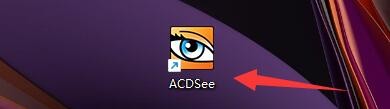
2、在“ACDSee”窗口中,点击“工具”

3、在弹出下拉栏中,点击“插件设置”

4、在弹出窗口中,点击“图像解码”

5、然后,在图像解码插件栏目中,选择使用的解码插件
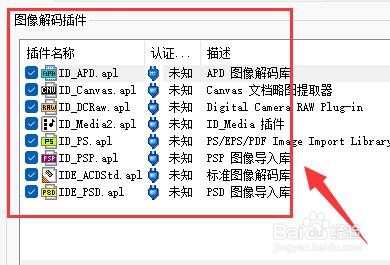
6、选择插件完成后,点击“确定”即可

时间:2024-10-31 02:52:38
1、点击“ACDSee”
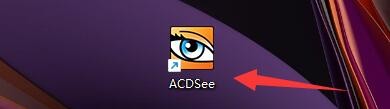
2、在“ACDSee”窗口中,点击“工具”

3、在弹出下拉栏中,点击“插件设置”

4、在弹出窗口中,点击“图像解码”

5、然后,在图像解码插件栏目中,选择使用的解码插件
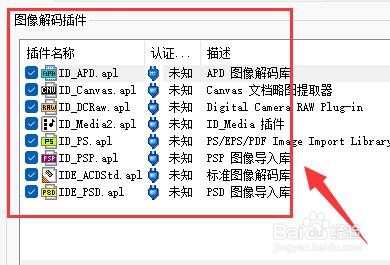
6、选择插件完成后,点击“确定”即可

